Partisjoner harddisken din på den enkle måten med GParted
Når du installerer Linux partisjoner harddisken på en Windows-datamaskin slik at du kan dobbel oppstart med Windows og fungerer med begge operativsystemene. Dual-booting krever litt mer teknisk kunnskap enn installerer Linux til en harddisk som eneste operativsystem.
Det beste Linux-baserte verktøyet for å partisjonere en harddisk er GPartet, som er tilgjengelig på live-bildene til de fleste Linux-distribusjoner. Denne veiledningen forklarer brukergrensesnittet og gir en oversikt over de forskjellige partisjonstypene.
Linux er det eneste operativsystemet som gir mulighet for dobbel oppstart. Du kan ikke installere Linux først og deretter installere Windows som det sekundære systemet.
Utforsk GParted brukergrensesnitt
GParted har en meny øverst med en verktøylinje under. Hovedgrensesnittet har en grafisk representasjon av den valgte disken, samt en tabell som viser partisjonene.
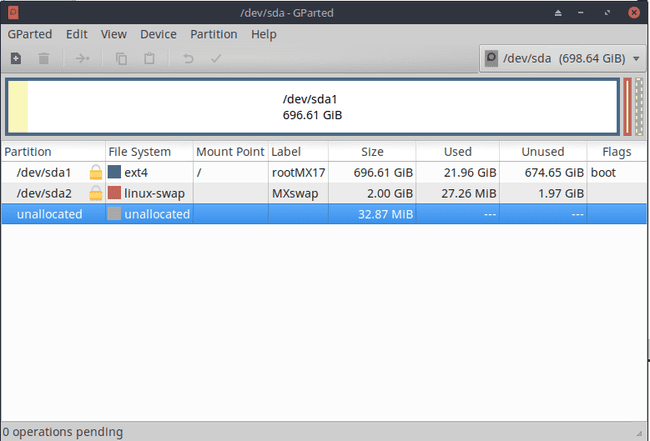
Øvre høyre hjørne inneholder en rullegardinliste som er standard /dev/sda. Listen inneholder alle tilgjengelige stasjoner.
Kun på en standard bærbar PC /dev/sda vises, som er den eneste harddisken. Hvis du setter inn en USB-stasjon, legges den til i listen som /dev/sdX (for eksempel, /dev/sdb, /dev/sdc, eller /dev/sdd).
Rektangulære blokker (noen er små, og noen er store) strekker seg over skjermen. Hvert rektangel representerer en partisjon på harddisken.
Tabellen under denne blokken viser tekstbeskrivelsen for hver partisjon og inkluderer følgende informasjon:
- Skillevegg: Partisjonstypen.
- Navn: Navnet på partisjonen.
- Filsystem: Type filsystem.
- Mount Point: Hvor skilleveggen er montert.
- Merkelapp: Partisjonsetiketten.
- Størrelse: Bytestørrelsen til partisjonen.
- Brukt: Hvor mye av partisjonen som brukes.
- Ubrukt: Hvor mye av partisjonen er ubrukt.
- Flagg: Eventuelle gjeldende feilflagg for hver partisjon.
Forstå Linux- og Windows-partisjoner
På eldre (før Unified Extensible Firmware Interface eller UEFI) systemer brukte Windows vanligvis en stor skillevegg som tok opp hele disken. Noen produsenter legger gjenopprettingspartisjoner på stasjonen, så du kan finne ut at eldre datamaskiner hadde to partisjoner.
For å gjøre plass til Linux på datamaskiner før UEFI, krymp Windows-partisjonen ved å bruke GParted. Krymping av Windows-partisjonen etterlater et område med ikke-allokert plass som brukes til å lage Linux-partisjoner.
Et ganske standard Linux-oppsett på en pre-UEFI-datamaskin inkluderer tre partisjoner:
- Rot: Inneholder operativsystemet og alle systemfiler.
- Hjem: Plasseringen for brukerfiler som dokumenter, musikk og konfigurasjonsinnstillinger.
- Bytte: Stedet der filsystemet plasserer inaktive prosesser når det går tom for RAM-plass.
For å dobbeltstarte Windows XP, Vista og 7 med Linux, trenger du følgende fire partisjoner (fem partisjoner hvis du har en gjenopprettingspartisjon): Windows, Root, Home og Swap.
På UEFI baserte systemer, er det vanlig å ha flere partisjoner selv om du bare bruker Windows 8 eller 10.
På en UEFI-basert datamaskin må du ha en EFI-systempartisjon som er 512 MB i størrelse. Det er her du installerer GRUB bootloader når du blir bedt om det av Linux-installasjonen.
Hvis du planlegger å dobbeltoppstarte med Windows, trenger du disse partisjonene:
- EFI
- Windows (NTFS)
- Linux Root Partition (EXT4)
- Bytte
Du kan velge å legg til en hjemmepartisjon også, men dette er ikke avgjørende. Kravet om en byttepartisjon er også valgfritt.
Hvordan endre størrelse på partisjoner
For å installere Linux til en separat partisjon, må du gjøre plass til den. Den enkleste måten er å krympe Windows-partisjonen.
På en Windows-datamaskin bruker du Disk Management-verktøyet til å krympe Windows-partisjonen. Høyreklikk på Windows-partisjonen (det er den store NTFS-partisjonen) og velg Krymp volum.
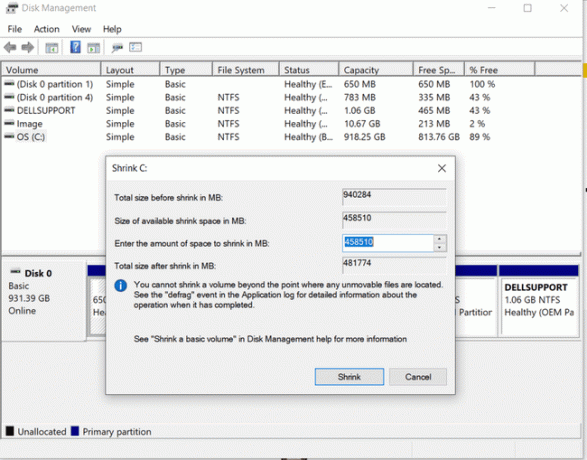
Et nytt vindu vises med disse alternativene:
- Total størrelse før krympe
- Størrelse på tilgjengelig krympe
- Mengde plass for å krympe
- Total størrelse etter krymping
Vær forsiktig når du flytter skillevegger. Det viktigste å merke seg er meldingen som angir minimumsstørrelsen for partisjonen. Hvis du går under minimumsstørrelsen, vil du ødelegge ethvert operativsystem som for øyeblikket ligger på partisjonen.
For å endre størrelse på partisjonen, skriv inn en ny størrelse i megabyte. Vanligvis trenger du minimum 10 GB. Du bør imidlertid tillate minst 20 GB og helst 50 GB eller mer for en Linux-installasjon.
EN gigabyte er 1000 MB (eller 1024 MB). For å endre størrelsen på en partisjon som har 100 GB til 50 GB og opprette en 50 GB-seksjon med ikke-allokert plass, skriv inn 50000. Klikk deretter endre størrelse/bevege seg.
Hvordan lage nye partisjoner
For å opprette en ny partisjon, må du ha noe ikke-allokert plass. I GParted klikker du på en partisjon med ikke-allokert plass og klikker på + symbol på verktøylinjen eller høyreklikk og velg ny.
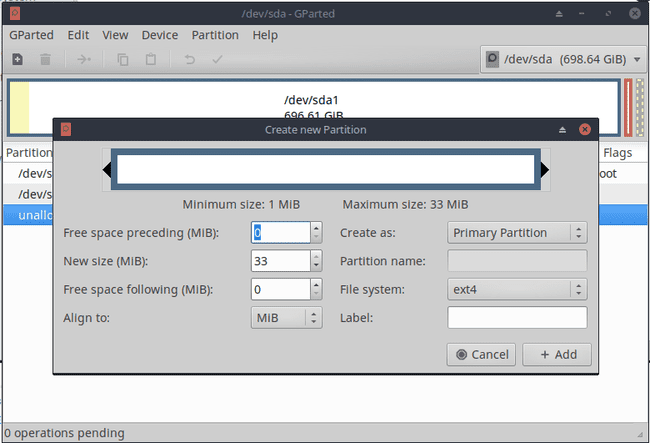
Et nytt vindu vises med følgende alternativer:
- Ledig plass foran
- Ny størrelse
- Ledig plass følger
- Juster til
- Opprett som
- Partisjonsnavn
- Filsystem
- Merkelapp
Vanligvis er du interessert i den nye størrelsen, opprette som, navn, filsystem og etikett.
Den nye størrelsesboksen har som standard hele mengden ikke-allokert plass. Hvis du har tenkt å lage to partisjoner (for eksempel en rot- og en swap-partisjon), reduser størrelsen for å tillate å lage den andre partisjonen.
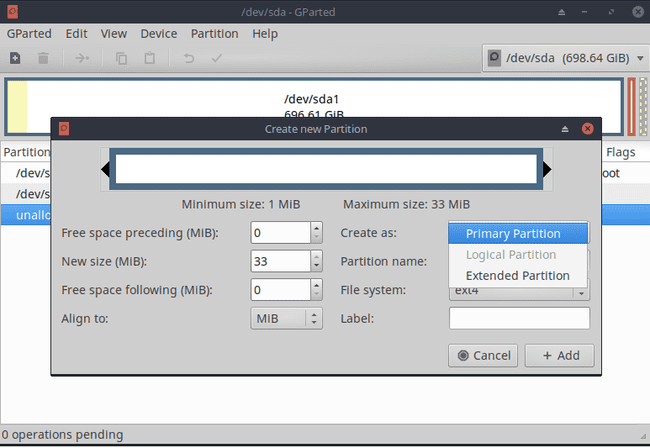
Den andre partisjonen kan være en av tre mulige typer: Primær, Logisk eller Utvidet.
På eldre maskiner kan du ha opptil fire primære partisjoner, men på UEFI-baserte maskiner kan du ha flere. Hvis du har fire primærpartisjoner på en eldre datamaskin, oppretter du en logisk partisjon innenfor en av primærpartisjonene som skal brukes med Linux. Linux kan starte opp fra logiske partisjoner.
Partisjonsnavnet er et beskrivende navn for partisjonen.
Filsystemet kan være ett av følgende:
- btrfs
- exfat
- ext2
- ext3
- ext4
- f2fs
- fett16
- fett32
- hfs
- hfs+
- lfs
- bytte
- lvm2
- ntfs
- reiser2
- ufs
- xfs
For Linux-hovedpartisjonen er det ganske standard å bruke en ext4 partisjon og en swap-partisjon som er satt til swap.
Slik sletter du partisjoner
For å slette en ubrukt partisjon, høyreklikk på partisjonen og velg Slett volum. Dette er nyttig hvis du installerte Linux, og du vil slette det. Alternativt kan du klikke på sirkelen med en linje gjennom ikonet.
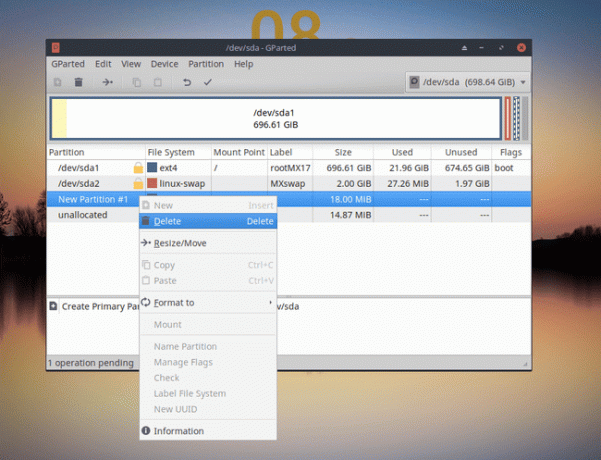
Etter at du har slettet Linux-partisjonen, kan du endre størrelsen på Windows-partisjonen slik at den bruker den ikke-allokerte plassen som var igjen etter sletting av partisjonen.
Hvordan formatere partisjoner
For å formatere en partisjon, høyreklikk på partisjonen og velg Formater til. Velg deretter en av partisjonstypene som er oppført.
Hvordan finne partisjonsinformasjon
For å få mer informasjon om en partisjon, høyreklikk en partisjon og velg Informasjon.
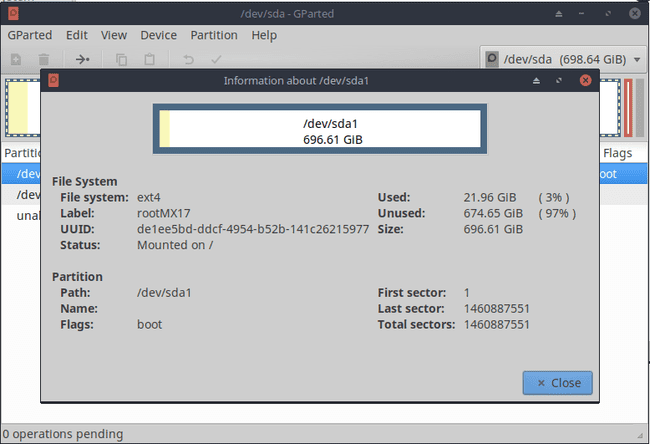
Informasjonen som er gitt er lik den i hovedtabellen, men den viser start- og sluttsylindrene.
Slik forplikter du endringene dine
Oppretting av partisjoner, krymping av partisjoner, formatering av partisjoner og sletting av partisjoner skjer i minnet til du foretar endringene. Dette betyr at du kan leke med partisjonene på stasjonen uten å ødelegge noe. Hvis du gjør en feil, gå til Redigere menyen og velg Fjern alle operasjoner.
For å foreta endringene, velg enten haken på verktøylinjen eller velg Redigere > Bruk alle operasjoner.
